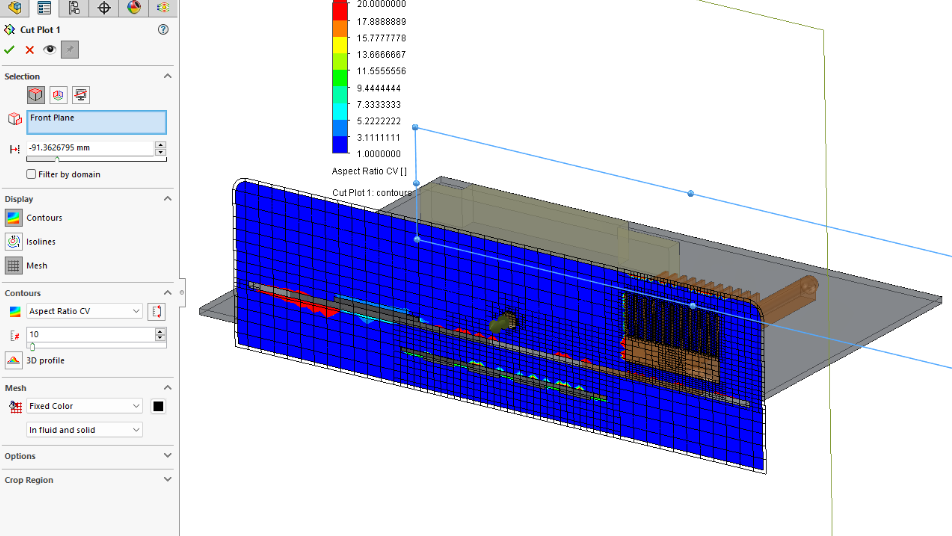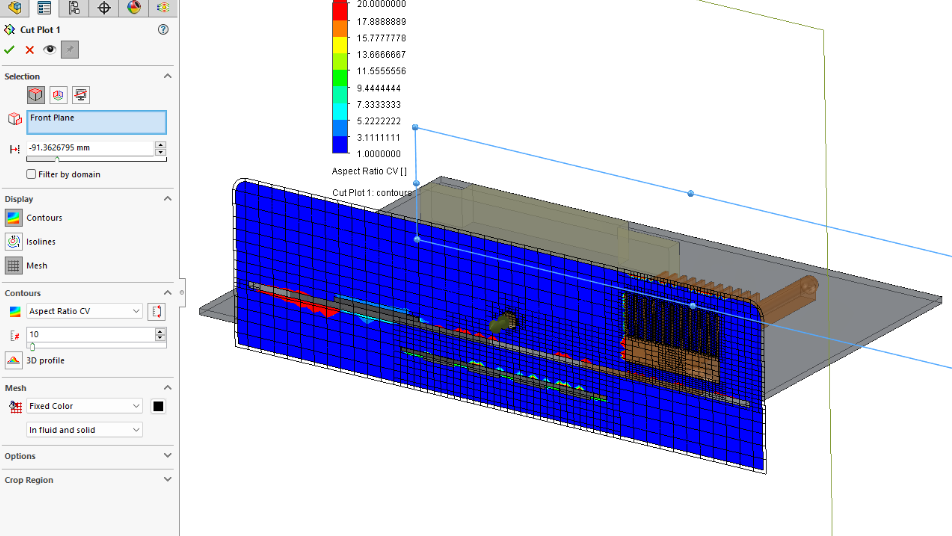SOLIDWORKS Flow Simulation içerisinde analiz doğruluğunu direkt etkileyen mesh yapısını optimum seviyelerde atabilmemiz için gerekli kontrolleri yapabilmemiz adına birkaç yöntem bulunmaktadır. Bu yazımızda bunlara değiniyor olacağız.
Bir Akış Simülasyonu çalışmasını çözmeye veya herhangi bir yerel ağ denetimi uygulamaya başlamadan önce, varsayılan Akış Simülasyonu ağını gözden geçirmek ve geometrinin ne kadar iyi yakalandığını değerlendirmek iyi bir fikirdir. Bu, özellikle varsayılan koordinat sistemine paralel veya dik hizalanmamış ince yuvalar, eğri veya ince duvarlı geometri varsa önemlidir. Bunun için çözümlemeyi eklemeden sadece mesh ataması gerçekleştiririz.
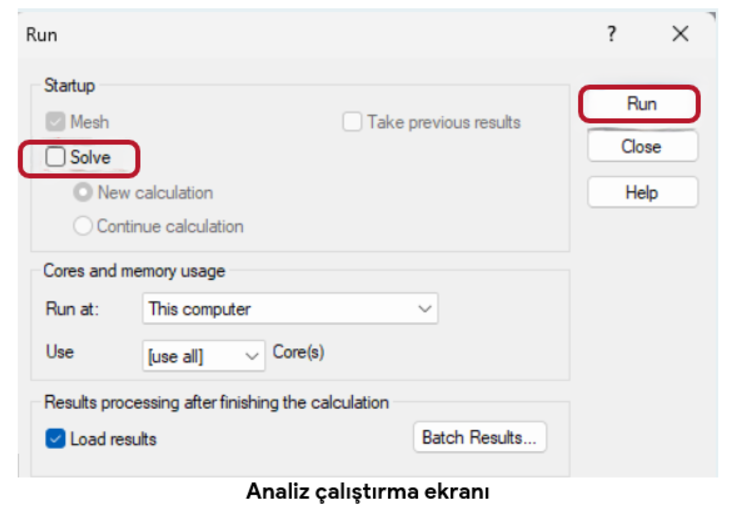
Mesh Yapısındaki Hücre Sayısının Kontrol Edilmesi
Herhangi bir iyileştirme yapmadan önce bir temel çizgi elde etmek için SOLIDWORKS Flow Simulation ağındaki hücre sayısını kontrol etmek iyi bir fikirdir. Bunu yapmak için aşağıdaki adımları takip edebiliriz.
- Sonuçlar yüklendikten sonra Sonuçlar klasörüne sağ tıklayın ve Özet’i seçin.
- Toplam hücre, akış hücre ve Katı hücre sayılarını not edin. Bu sizin temel değeriniz olacaktır.
Ağdaki hücre sayısına dikkat etmek iyi bir fikirdir. Çünkü çalışmanın çözülmesinin ne kadar süreceğinde büyük bir rol oynayacaktır. Toplam 1.000.000 hücreyi aşan çalışmalar önemli ölçüde daha fazla bellek tüketecek ve çözülmesi önemli ölçüde daha uzun sürecektir. Bunun bazı istisnaları vardır. Örneğin, Katılarda Isı İletimi kapatılırsa, Katı Hücreler hesaplamalara dahil edilmez ve bu nedenle çalışma süresini doğrudan artırmaz. Diğer taraftan, ışınım ısı transferi dahil edilirse, ek hesaplamalar nedeniyle çözülmesi önemli ölçüde daha uzun sürebilir.
Mesh Görüntüleme
SOLIDWORKS Flow Simulation mesh görüntülemesi, Mesh seçenekleri aracı ve Kesim Grafikleri kullanılarak kolaylaştırılır. Mesh seçenekleri aracı, akış hücrelerinin, katı hücrelerinin veya her ikisinin kesit grafiklerini görüntülemek için seçenekler sunar. Hücreleri, hücrelerin iyileştirme düzeyine, eğrilik ölçütlerine veya tolerans ölçütlerine göre renklendirebilir. Mesh seçenekleri aracı, özellikle meshi 3B olarak görselleştirmek için kullanışlıdır. Bileşenler etrafındaki sıvı meshi, katı geometrinin katı mesh hücrelerini veya her ikisini gösteren mesh üzerinden kesit grafikleri oluşturabilir. Kanallar seçenekleri, bir kanal yüksekliği aralığındaki konumları belirlemek için kullanılabilir.
Mesh Seçenekleri Aracı
Mesh seçenekleri aracı, SOLIDWORKS Flow Simulation meshini görselleştirmek için çeşitli yollar sunar.


Kesit görünümleri, seçili parametrelere göre renklendirilmiş hücreleri görselleştirmek için kullanılabilir. Ağ, katı geometri, akışkan geometri veya her ikisi için gösterilebilir.
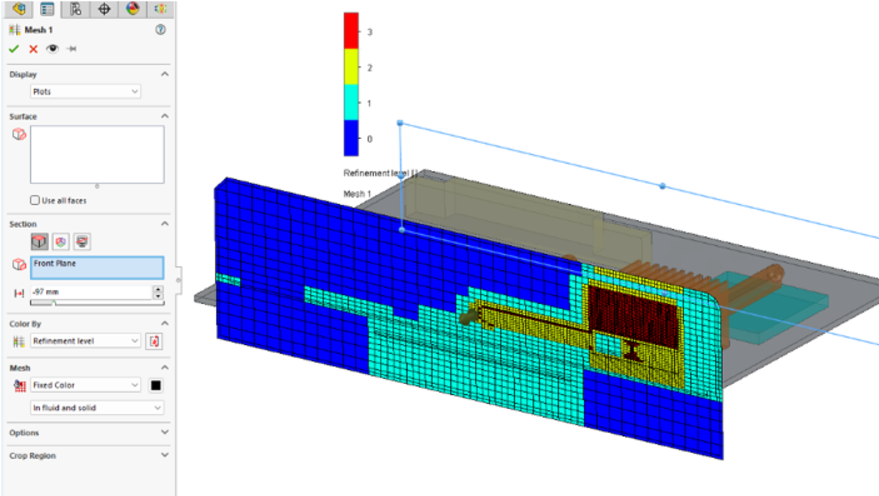
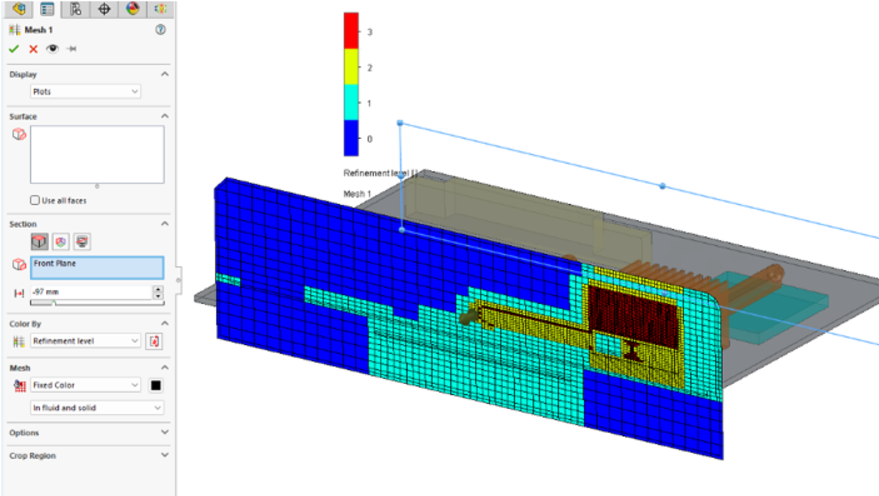
Mesh seçenekleri, seçili bileşenlerde veya belirli yüzeylerde mesh’i görselleştirmek için kullanılabilir.
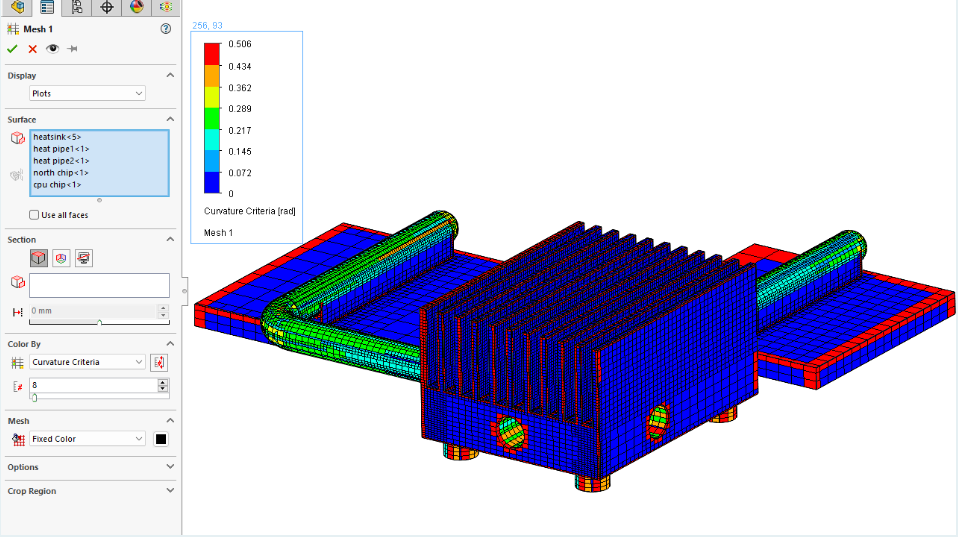
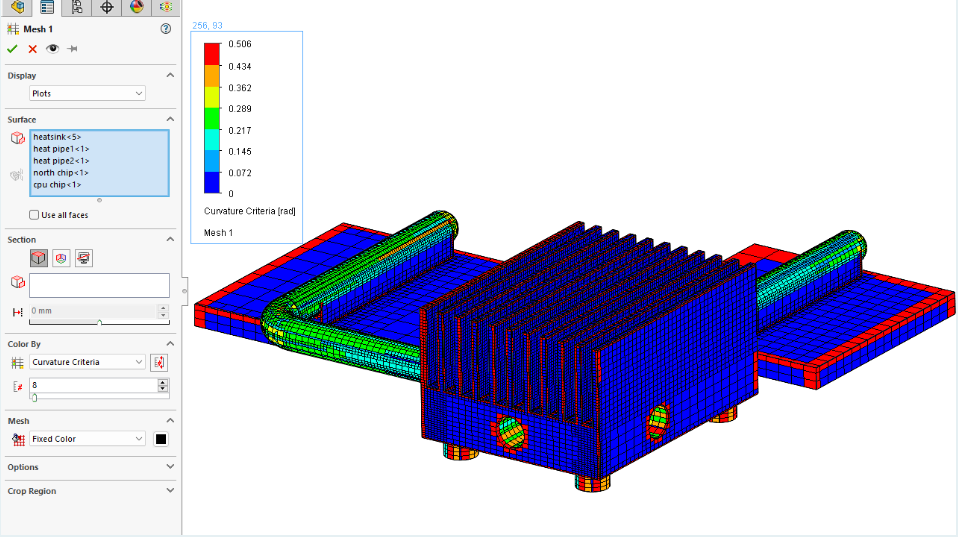
Kanallar, kanal yüksekliğini görselleştirmek için kullanılabilir. Bu, özellikle Gelişmiş Dar Kanal iyileştirmesinin nerede uygulanması veya iptal edilmesi gerektiğini belirlemek için yararlıdır.
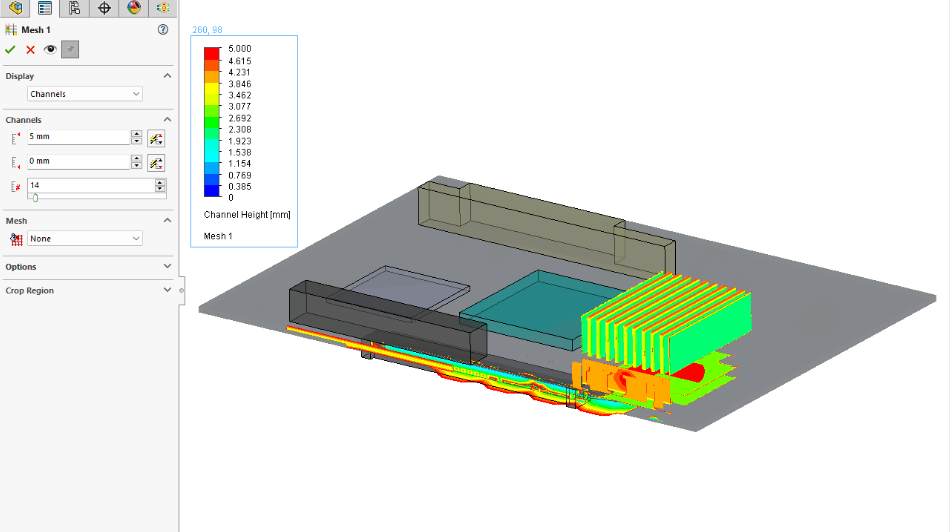
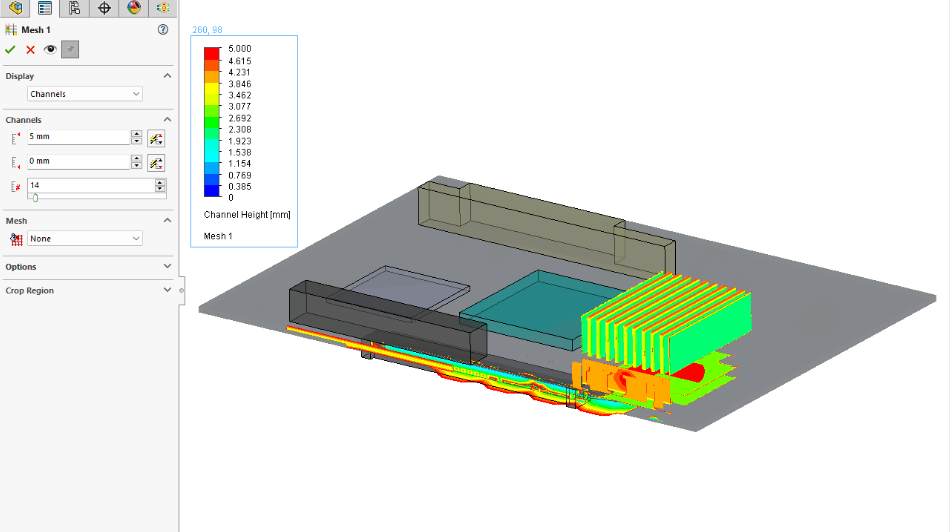
Mesh Görüntülemesi için Kesit Grafikleri
Kesim Grafikleri ayrıca ağın kalitesini doğrulamak için de kullanılabilir. Kullanıcının En Boy Oranı, Eğrilik Kriterleri, İnce Ayar Seviyesi ve Tuğla Kalitesini kontrol etmesine olanak tanıyan ek parametreler yer almaktadır.
Tuğla Kalitesi, geometri yakalama kalitesini temsil eder (0, katı gövde sınırlarının yüksek kalitede, 1 orta kalitede ve 2 düşük kalitede yakalandığı anlamına gelir).
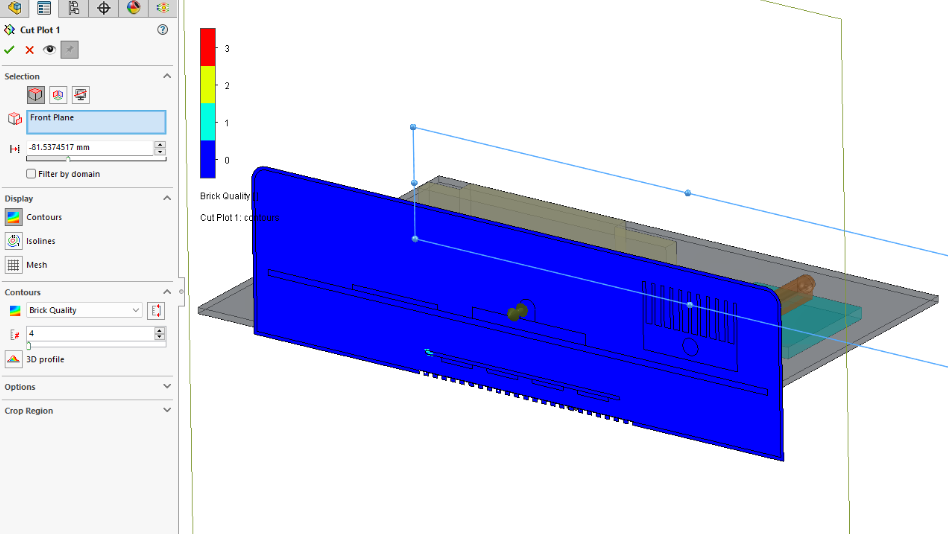
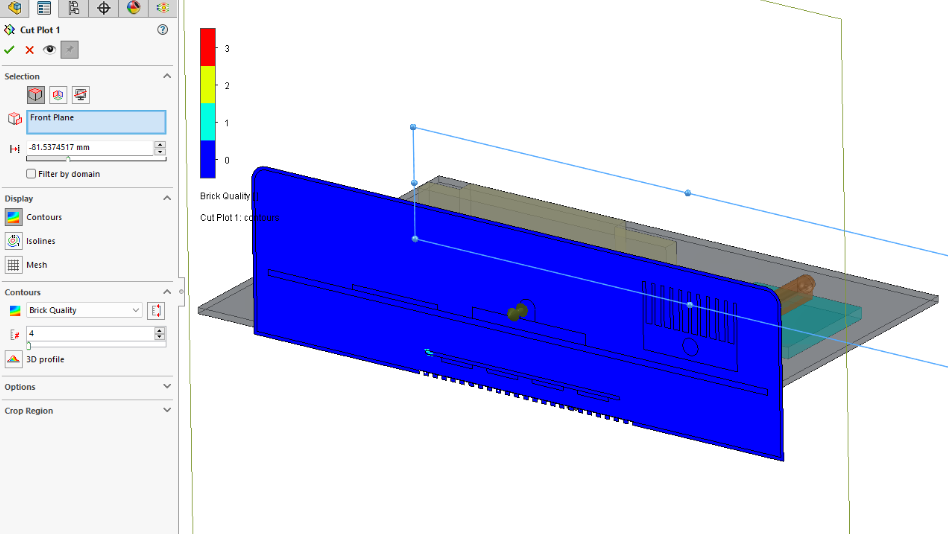
En Boy Oranı, hesaplamalı akışkanlar dinamiğinin yazıldığı mükemmel küp ile karşılaştırıldığında, ağ hücresinin şekli arasındaki orandır. Kabul edilebilir değerler, hücrenin nerede bulunduğuna bağlıdır. Hücre gerildiğinde veya değiştirildiğinde, doğruluğu kaybetme olasılığı vardır. Hücre boyunca eğim ne kadar yüksekse, en boy oranı o kadar önemli hale gelir.